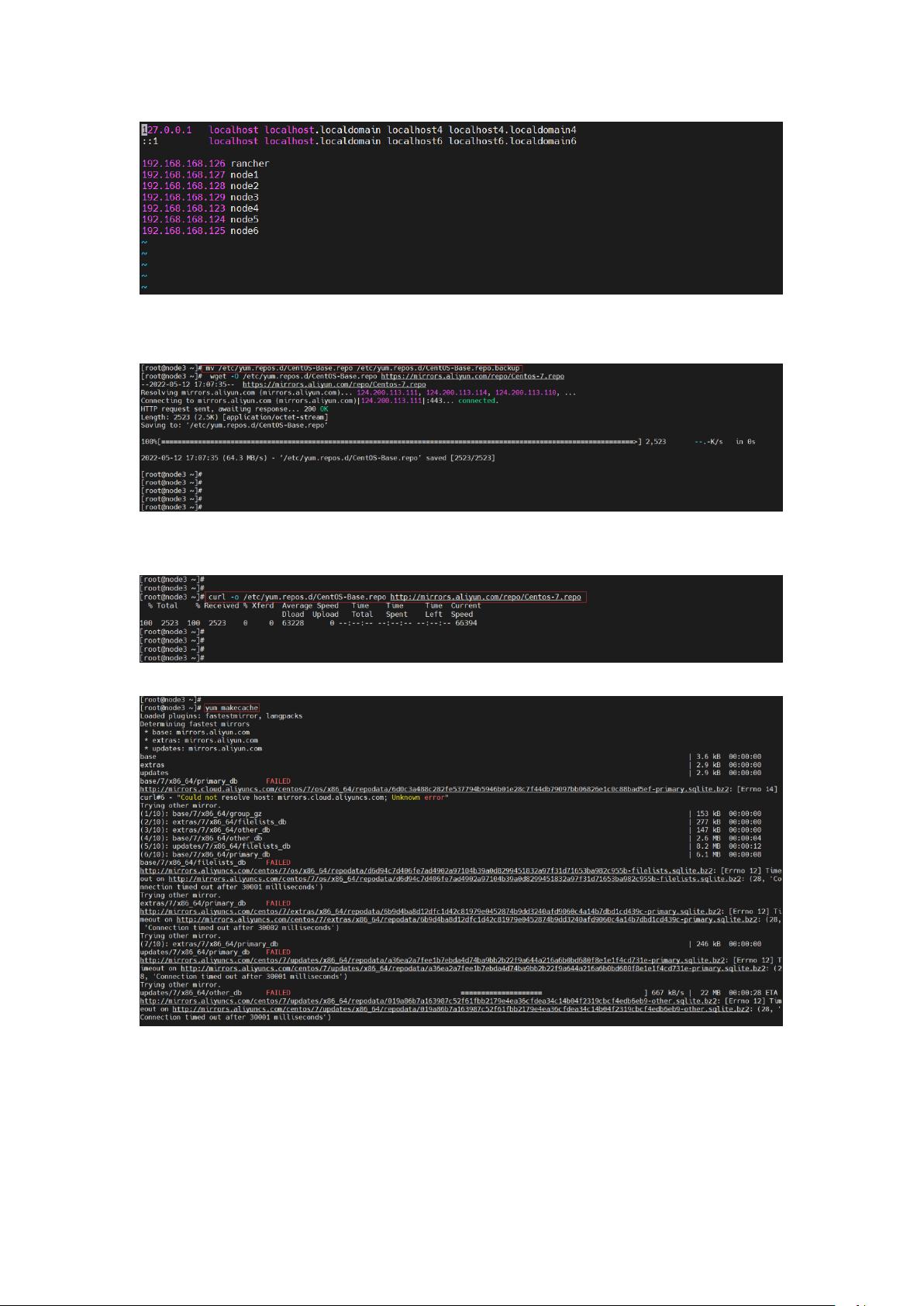"Centos7.9部署K3S-Rancher平台详解及API配置"
需积分: 0 112 浏览量
更新于2024-01-23
收藏 2.82MB DOCX 举报
Centos7.9安装部署K3S-Rancher平台详细配置
一、节点服务器信息
在本次部署中,使用了以下节点服务器:
1. Rancher节点(192.168.168.126):用于ectd和面板。
2. Node1(192.168.168.127):工作节点。
3. Node2(192.168.168.128):工作节点。
4. Node3(192.168.168.129):工作节点。
5. Node4(192.168.168.123):工作节点。
6. Node5(192.168.168.124):工作节点。
7. Node6(192.168.168.125):工作节点。
二、软件环境
在本次部署中,使用了以下软件环境:
- Rancher版本:2.5.12
- Kubernetes版本:v1.24.1
- Docker版本:20.10.17
- 操作系统版本:CentOS 7.9.2009
三、Rancher平台访问信息
以下是Rancher平台的访问信息:
- 账户:admin
- 密码:Cssca@123!@
- 访问地址:[未提供]
在完成以上准备工作后,我们可以开始详细配置K3S-Rancher平台的安装部署步骤:
1. 下载并安装Rancher
首先,在Rancher官方网站上下载适用于CentOS 7.9的Rancher安装包。然后,通过SSH登录到Rancher节点服务器(192.168.168.126),执行以下命令安装Rancher:
```
$ sudo docker run -d --restart=unless-stopped -p 80:80 -p 443:443 rancher/rancher:v2.5.12
```
2. 配置主机
接下来,我们需要在工作节点上配置主机信息。登录到每个工作节点服务器(Node1至Node6),执行以下命令配置节点:
```
$ curl -sfL https://get.k3s.io | K3S_URL=https://192.168.168.126:6443 K3S_TOKEN=<node_token> sh -
```
其中,`<node_token>`是Rancher节点上生成的用于节点身份验证的令牌。
3. 等待节点加入集群
执行完节点配置命令后,稍等片刻,观察Rancher控制面板上节点的状态,等待所有节点成功加入集群。
4. 配置API访问
在Rancher控制面板上,选择"管理员" -> "设置" -> "API和密钥",创建并复制API密钥。
5. 配置Kubectl
在本地机器上,执行以下命令以配置kubectl用于连接Rancher平台:
```
$ mkdir ~/.kube
$ echo "<kube_config>" > ~/.kube/config
```
其中,`<kube_config>`是替换为你的kubeconfig配置,包含Rancher集群的访问信息和API密钥。
6. 验证集群连接
执行以下命令验证kubectl是否成功连接到Rancher集群:
```
$ kubectl get nodes
```
如果成功连接,并显示所有节点的状态为"Ready",则说明你已成功部署并配置了K3S-Rancher平台。
以上就是Centos7.9安装部署K3S-Rancher平台详细配置的概述。通过以上步骤,你可以在CentOS 7.9操作系统下安装基础环境,并详细配置Rancher平台的API访问。祝你部署顺利,享受K3S-Rancher平台带来的便利和效益!
609 浏览量
429 浏览量
162 浏览量
1125 浏览量
162 浏览量
2025-02-12 上传
109 浏览量
185 浏览量
197 浏览量
Liang_gavin
- 粉丝: 0
最新资源
- Axure Cloud 本地服务器端部署指南
- ActionScript3.0实现图片展示与缓动效果入门指南
- popupmenu详细使用演示:背景、字体、点击事件设置
- SeaHorn验证框架:基于LLVM的自动化分析工具
- Ember Service Worker资产缓存插件:提升应用加载速度
- JavaScript在君主现场应用的深度解析
- Epson ME1+打印机清零软件使用教程与下载
- 掌握.NET MVC:无刷新文件上传及类型判断技巧
- 无线鼠盘PC端控制软件发布,实现远程操控无忧
- 实现Android轮播图效果与下标指示器
- Jupyter/ipython的node.js内核插件发布
- Bootstrap克隆新闻周刊网站的实现指南
- 掌握CSS技巧:Skillcrush项目实战解析
- 网页计算器开发教程及源码下载
- 全志H3 SDK开发指南:Android定制与接口应用
- 手把手带你搭建全栈JS项目:使用Postgres, Express, React和Node
 已收录资源合集
已收录资源合集